Jak zatrzymać lub wyłączyć OneDrive od synchronizacji plików
Opublikowany: 2025-09-17Microsoft OneDrive to niezwykle przydatne narzędzie do utrzymywania synchronizacji plików na wielu urządzeniach i kopii zapasowych w chmurze. Niezależnie od tego, czy współpracujesz przy udostępnionych dokumentach, uzyskujesz dostęp do zdjęć z telefonu, czy upewnij się, że ważne pliki nigdy nie zostaną utracone, OneDrive zapewnia bezproblemową synchronizację tła. Mogą jednak być czasy, w których chcesz zatrzymać lub całkowicie powstrzymać OneDrive przed synchronizacją . Może to poprawić wydajność systemu, zachować przepustowość lub po prostu uniknąć synchronizacji niepożądanych zmian. Wiedza, jak skutecznie zatrzymać lub wyłączyć OneDrive, może być cenną umiejętnością zarówno dla użytkowników swobodnych, jak i zaawansowanych.
Dlaczego możesz chcieć zatrzymać lub wyłączyć OneDrive
Przed wskoczeniem do „jak”, warto zrozumieć „dlaczego”. Możesz zatrzymać lub wyłączyć synchronizację OneDrive w kilku scenariuszach:
- Duże transfery plików: synchronizacja dużych plików może zająć dużo czasu i spowolnić sieć.
- Ograniczona przepustowość: Jeśli masz do odmiennego połączenia internetowego, synchronizacja może zjeść dodatek do danych.
- Wydajność systemu: Procesy synchronizacji mogą konsumować procesor i pamięć, wpływając na inne zadania.
- Obawy związane z prywatnością: możesz nie chcieć automatycznego przesłania niektórych plików do chmury.
- Tymczasowe zawieszenie: Być może edytujesz poufne pliki i chcesz zapobiec natychmiastowym przesłaniu.
Teraz przejdźmy do kroków, jak zatrzymać lub wyłączyć OneDrive, zapewniając większą kontrolę nad tym, kiedy i jak synchronizują twoje pliki.
Jak tymczasowo zatrzymać synchronizację OneDrive
Zatrzymanie OneDrive jest inteligentną opcją, jeśli chcesz przestać synchronizować tylko przez krótki okres. Oto jak to zrobić:
- Kliknij ikonę OneDrive w obszarze powiadomienia paska zadań. Zwykle wygląda jak niebieska lub biała chmura.
- W menu OneDrive Flyout kliknij ikonę biegów (ustawienia).
- Z rozwijania wybierz synchronizację pauzy .
- Możesz zatrzymać synchronizację przez 2, 8 lub 24 godziny na podstawie twoich potrzeb.
Po upływie wybranego czasu OneDrive automatycznie wznowi synchronizację. Możesz również ręcznie wznowić go w dowolnym momencie, wracając do menu i klikając „Wznów synchronizację”.
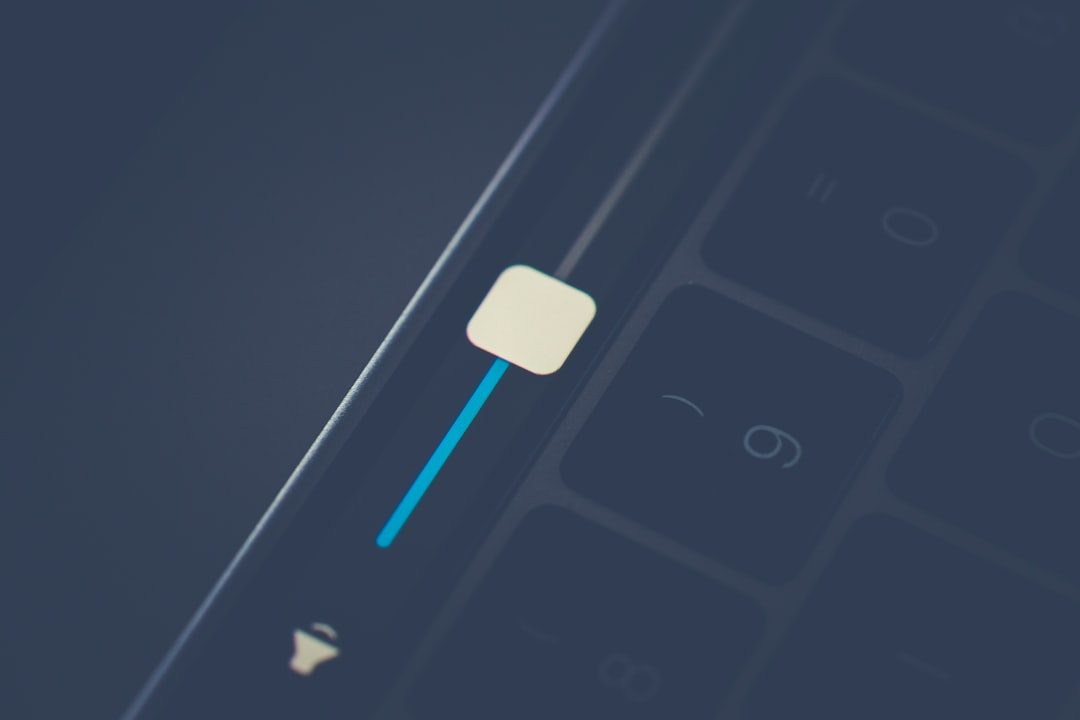
Jak całkowicie wyłączyć OneDrive
Jeśli szukasz czegoś bardziej trwałego niż tylko pauza, całkowicie wyłączenie OneDrive jest kolejnym krokiem. Istnieje kilka metod, aby to osiągnąć, w zależności od systemu operacyjnego i ogólnej intencji.
Metoda 1: Wyłącz uruchamianie OneDrive
To powstrzymuje OneDrive przed uruchomieniem za każdym razem, gdy włączasz komputer:
- Kliknij prawym przyciskiem myszy ikonę OneDrive na pasku zadań.
- Wybierz Ustawienia .
- Na karcie Ustawienia znajdź i odznacz „Start OneDrive automatycznie, gdy się zaloguję w systemie Windows”.
- Kliknij OK lub zamknij .
Pozostawia to Instalowane OneDrive, ale uniemożliwia synchronizację, chyba że ręcznie się rozpocznie.
Metoda 2: Unlinl swoje konto
Uzupełnienie konta OneDrive zatrzyma całą synchronizację plików i usunie OneDrive dostęp do plików komputerowych:
- Otwórz onedrive za pośrednictwem ikony paska zadań.
- Przejdź do Ustawienia> Konto .
- Kliknij „Unlink ten komputer”.
- Pojawia się monit o wylaty potwierdzające, że pomyślnie się unzętowałeś.
Po odliczeniu pliki pozostają na komputerze, ale nie są już synchronizowane z chmurą.
Metoda 3: Wyłącz za pośrednictwem edytora zasad grupy (Windows Pro i Enterprise)
Ta metoda jest bardziej zaawansowana, idealna dla administratorów lub tych, którzy chcą bardziej kontrolowanego środowiska:

- Naciśnij Windows + R, aby otworzyć okno dialogowe Uruchom.
- Wpisz
gpedit.msci naciśnij Enter. - Przejdź do: Konfiguracja komputera> Szablony administracyjne> Komponenty systemu Windows> OneDrive .
- Kliknij dwukrotnie „Zapobiegaj użyciu OneDrive do przechowywania plików”.
- Wybierz włączone , a następnie kliknij OK .
Wyłączy to dostęp i korzystanie z OneDrive w całym systemie. Przydatny w środowiskach korporacyjnych lub współdzielonych konfiguracjach.
Przestań synchronizować określone foldery z OneDrive
Jeśli nie chcesz całkowicie przestać OneDrive, ale wolisz kontrolować , które foldery są synchronizowane, to rozwiązanie jest idealne:
- Kliknij ikonę OneDrive i przejdź do ustawień .
- Kliknij kartę konta .
- Wybierz „Wybierz foldery” .
- Odznacz foldery, których nie chcesz synchronizować lub z chmury.
Po odejściu OneDrive zachowa te pliki w chmurze (jeśli już przesłane), ale nie będą przechowywane lokalnie i odwrotnie.

Jak wznowić synchronizację
Jeśli zatrzymałeś się lub wyłączyłeś OneDrive i musisz ponownie synchronizować, równie łatwo jest to wznowić:
- Kliknij ikonę OneDrive na pasku zadań.
- Kliknij ikonę Gear, a następnie wybierz „Wznów synchronizację”.
Jeśli wyłączyłeś OneDrive od rozpoczęcia w rozruchu, otwórz aplikację ręcznie. Jeśli uns. Konto, musisz ponownie zalogować się i ponownie wyznaczyć foldery synchronizacji.
Wyłączanie OneDrive na Mac
Użytkownicy komputerów Mac mogą również zatrzymać lub wyłączyć OneDrive za pomocą podobnych kroków:
- Kliknij ikonę chmury OneDrive na pasku menu.
- Wybierz pomoc i ustawienia .
- Wybierz Synchronizację Pauza i wybierz swoje preferencje czasu.
- Aby przestać synchronizować się na stałe, przejdź do Preferencje> Konto i kliknij Unlink This Mac .
Rozważ narzędzia synchronizacji stron trzecich
W niektórych przypadkach użytkownicy mogą domyślnie chcieć bardziej szczegółowej kontroli niż oferty OneDrive. W tym miejscu mogą się przydać narzędzia lub skrypty innych firm. Na przykład możesz używać narzędzi, które planują lub automatyzują synchronizację w oparciu o użycie sieci, zmiany plików, a nawet pory dnia. Zaawansowani użytkownicy i specjaliści IT często polegają na skryptach wiersza poleceń i harmonogramach zadań, aby zwiększyć elastyczność w zachowaniu synchronizacji.
Kiedy nie powinieneś zatrzymać OneDrive?
Podczas gdy zatrzymanie lub wyłączenie OneDrive może być wygodne, nie zawsze jest to najlepszy wybór:
- Projekty współpracy: ryzyko pracy nad przestarzałymi wersjami, jeśli przestaniesz synchronizować.
- Potrzeba kopii zapasowej pliku: Wyłączanie synchronizacji również zatrzymuje kopię zapasową w chmurze.
- Wiele urządzeń: Pliki nie będą dostępne z różnych urządzeń, jeśli nie zsynchronizowane.
Zawsze uważnie rozważ Twoje potrzeby przed podjęciem decyzji o zatrzymaniu lub wyłączeniu synchronizacji.
Ostateczne myśli
OneDrive jest solidną i pomocną usługą, ale czasami konieczne jest kontrolowanie jego zachowania. Niezależnie od tego, czy chcesz tymczasowo zatrzymać synchronizację, czy całkowicie go wyłączyć, Microsoft ułatwia to stosunkowo łatwe. Poświęcenie czasu na dostosowanie sposobu interakcji OneDrive z systemem może prowadzić do lepszej wydajności, większej prywatności i zoptymalizowanego życia cyfrowego.
Poinformowanie o dostępnych opcjach upoważnia Cię do używania OneDrive , gdy potrzebujesz jej i uspokojesz , gdy nie .
Teraz, gdy jesteś wyposażony w tę wiedzę, jesteś gotowy przejąć kontrolę nad swoim doświadczeniem synchronizacji!
